Bui Kieu My
Bùi Kiều My
Hướng dẫn cách ẩn thanh điều hướng mà vẫn dùng được Circle to Search trên One UI 6.1
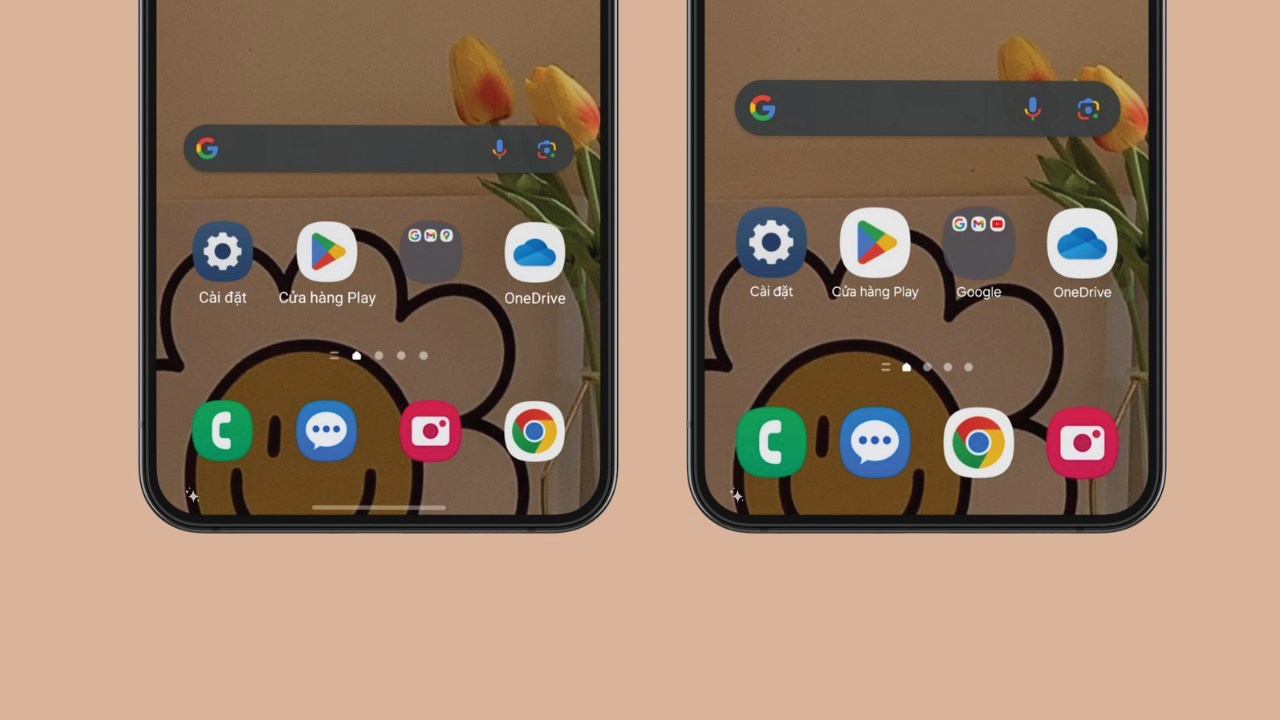
Trong bản cập nhật One UI 6.1 mới nhất, Samsung đã loại bỏ đi tùy chọn ẩn thanh điều hướng trên điện thoại để tối ưu hóa tính năng Circle to Search. Điều này khiến nhiều anh em khó chịu vì đã quen với trải nghiệm toàn màn hình không có thanh điều hướng phía dưới. Sau đây, mình sẽ hướng dẫn cách ẩn thanh điều hướng mà vẫn dùng được Circle to Search nhé. Cùng mình xem ngay trong bài viết dưới đây.
Cách ẩn thanh điều hướng mà vẫn dùng được Circle to Search
Bước 1: Đầu tiên, bạn hãy vào Galaxy Store để tải ứng dụng Good Lock rồi truy cập vào ứng dụng đó nhé.
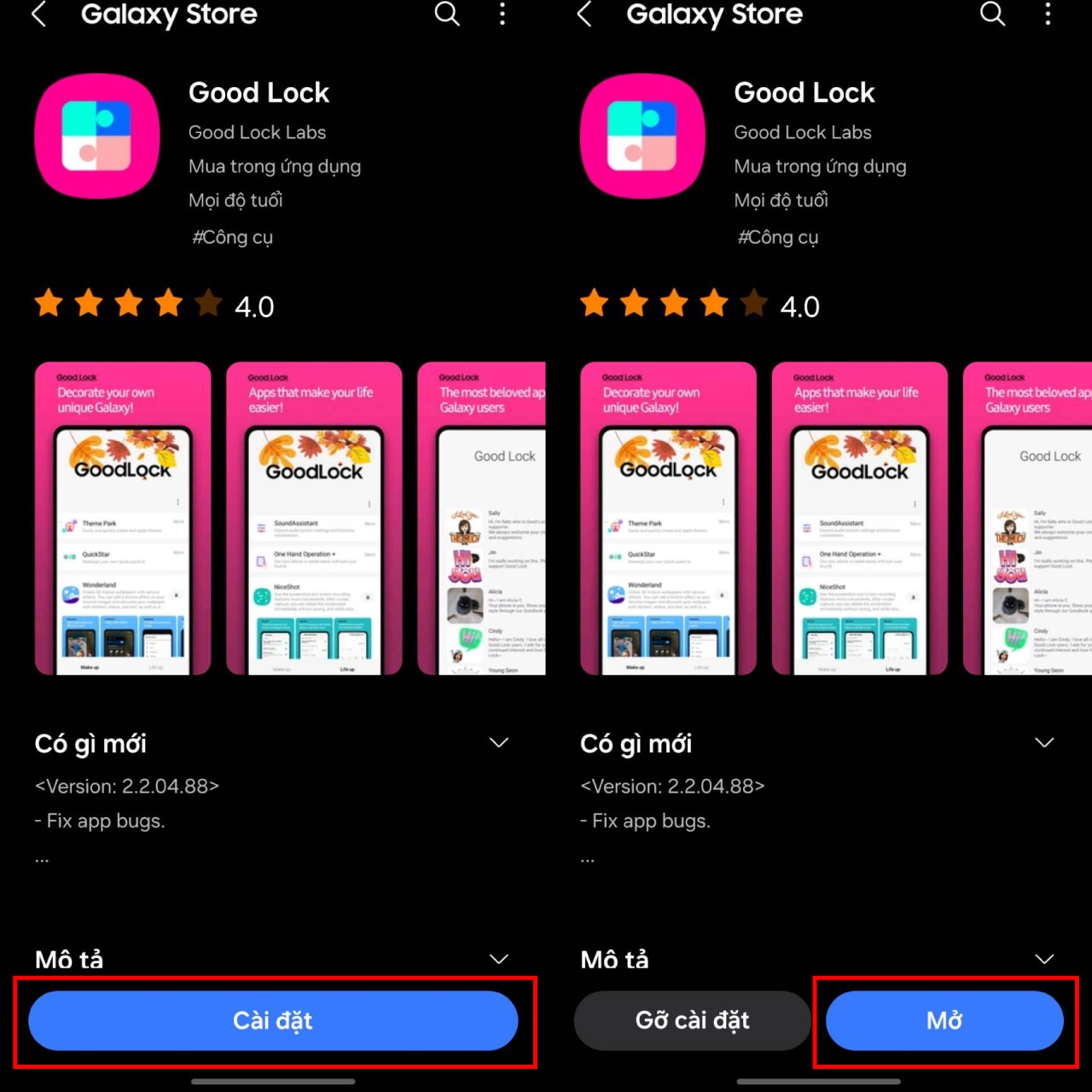
Bước 2: Tại giao diện chính của Good Lock bạn lướt xuống tìm ứng dụng NavStar và tải nó về > Sau đó bạn nhấn mở NavStar trong Good Lock như hình dưới đây nha.
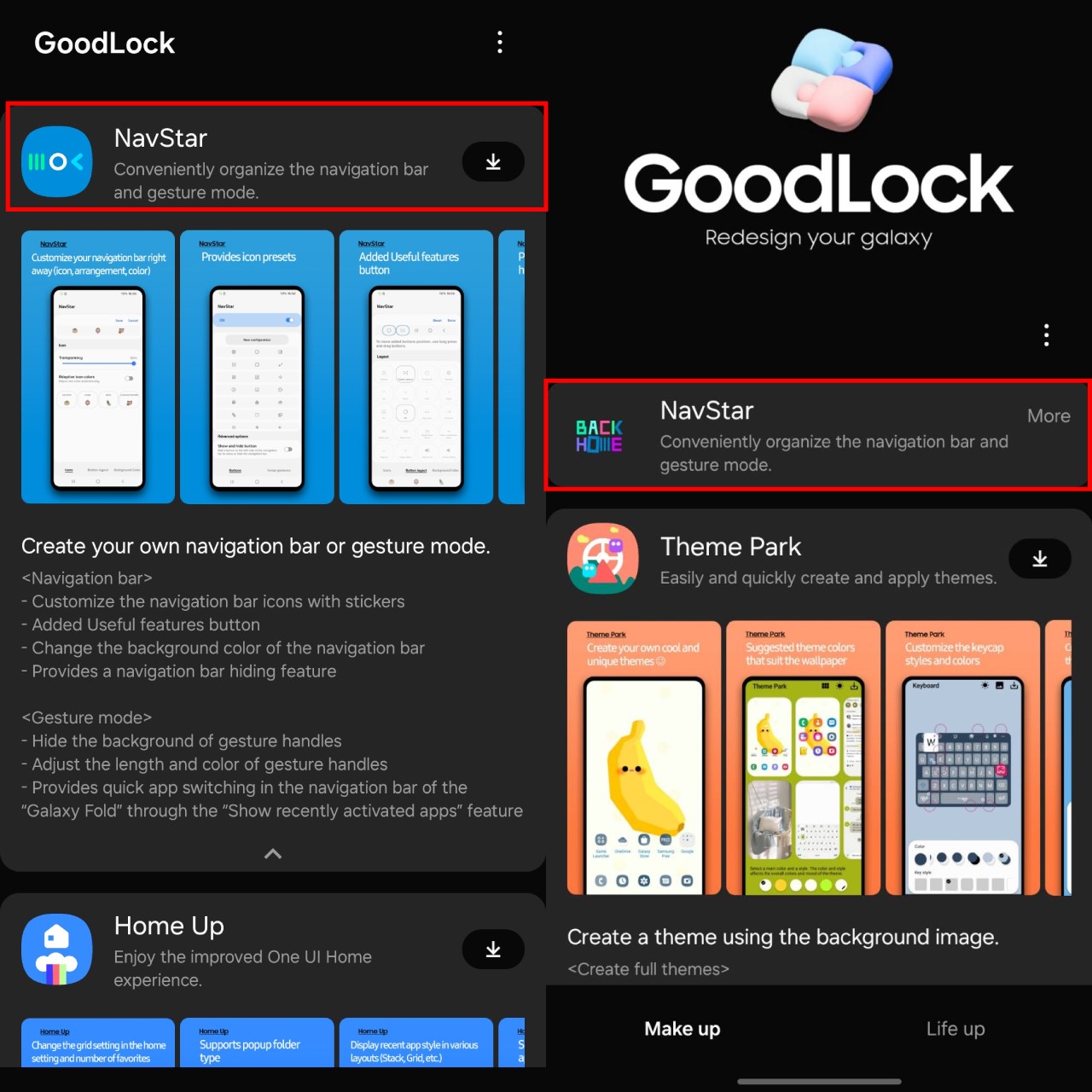
Bước 3: Bây giờ, bạn nhấn Start và cho phép các quyền để mở NavStar > Tại giao diện của NavStar bạn kích hoạt tùy chọn Enable extra gesture settings là được.
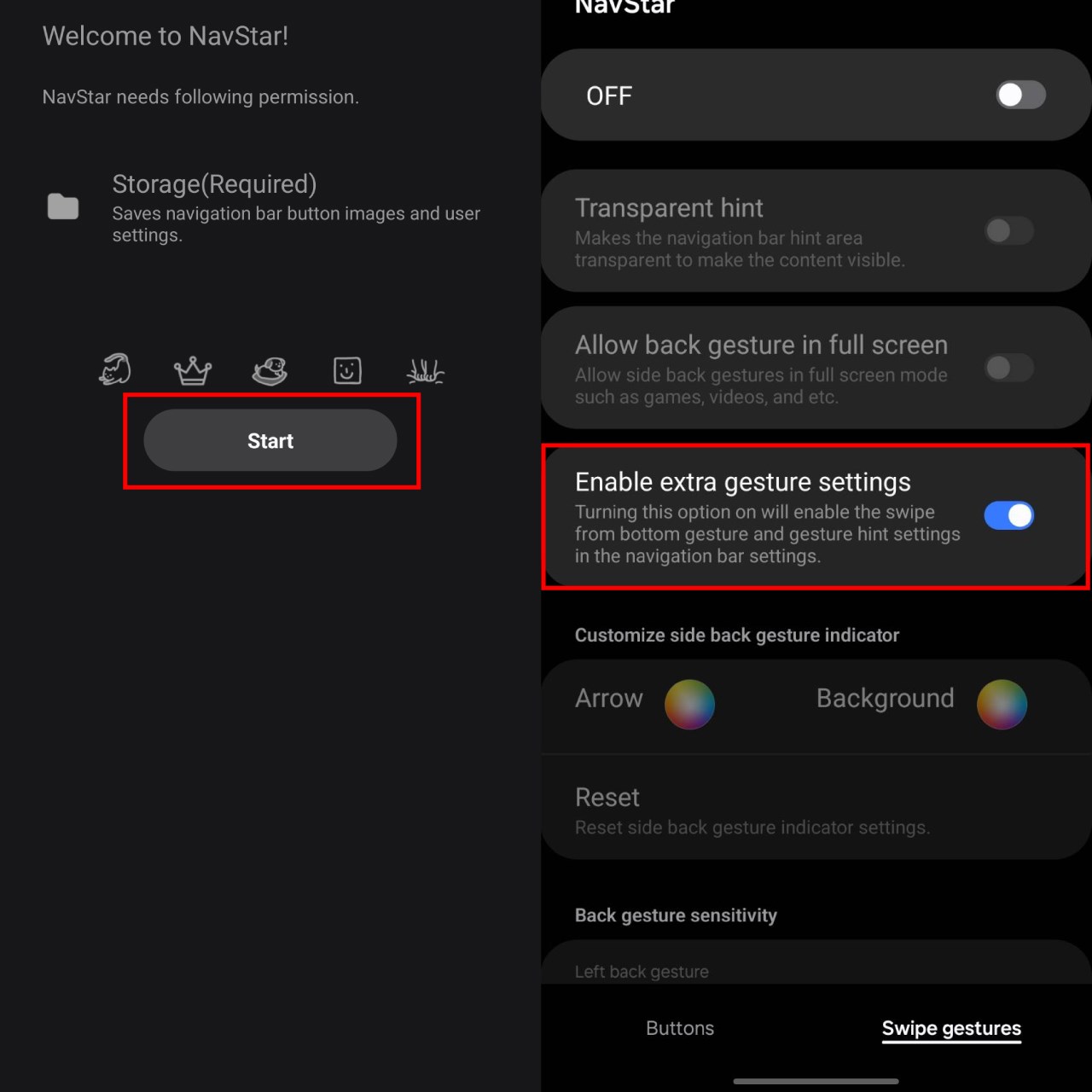
Bước 4: Tiếp theo, bạn truy cập vào phần Cài đặt của thiết bị rồi chọn mục Màn hình > Thanh điều hướng nhé.
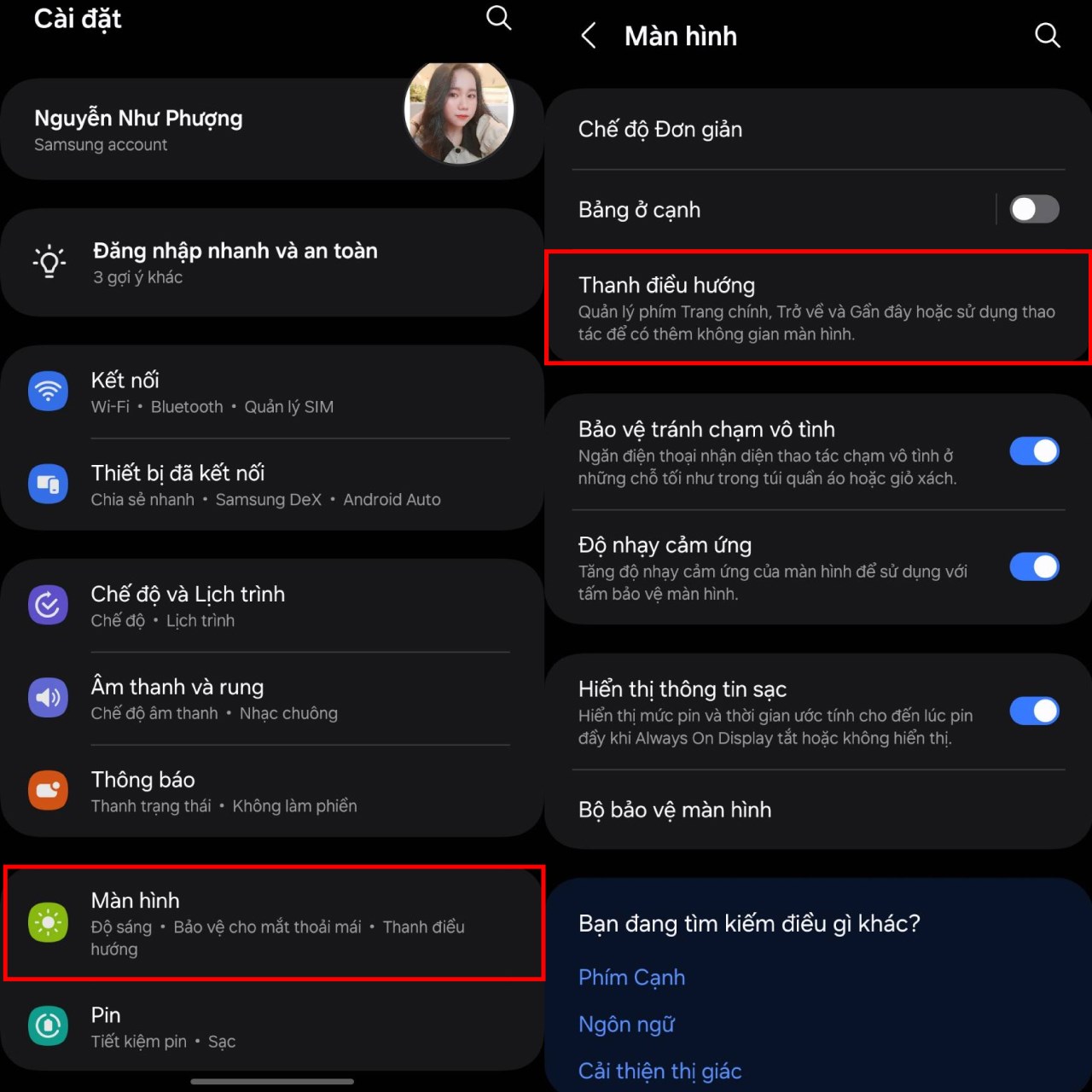
Bước 5: Tại cài đặt của Thanh điều hướng, bạn hãy chọn Tùy chọn khác và tắt mục Gợi ý cử chỉ đi là xong rồi.
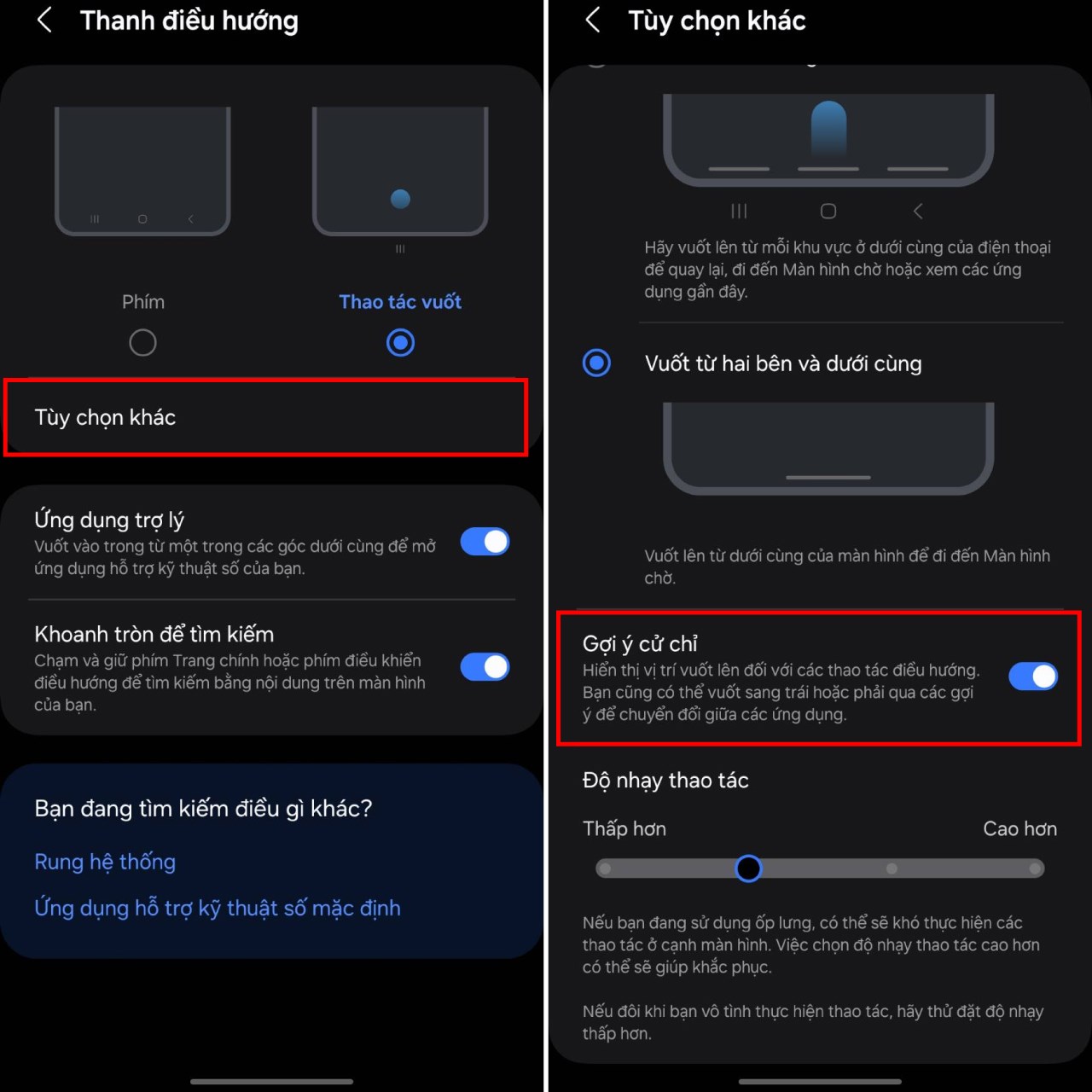
Bước 6: Bây giờ màn hình đã không còn hiện thanh điều hướng nữa và bạn vẫn có thể dùng Circle to Search như bình thường nha.
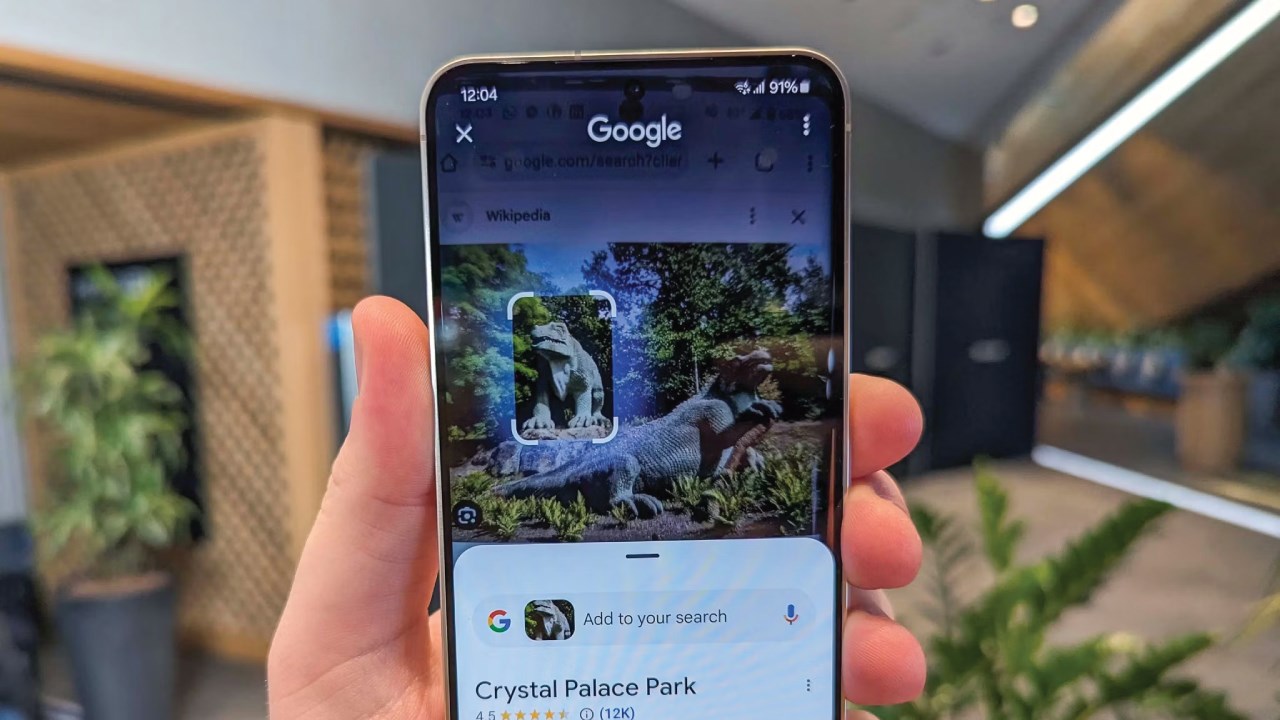
Như vậy là mình đã hướng dẫn xong cho các bạn cách ẩn thanh điều hướng mà vẫn dùng được Circle to Search rồi. Hy vọng mẹo hay này sẽ hữu ích với các bạn. Đừng quên để lại một like và share ở phía dưới bài viết nhé.
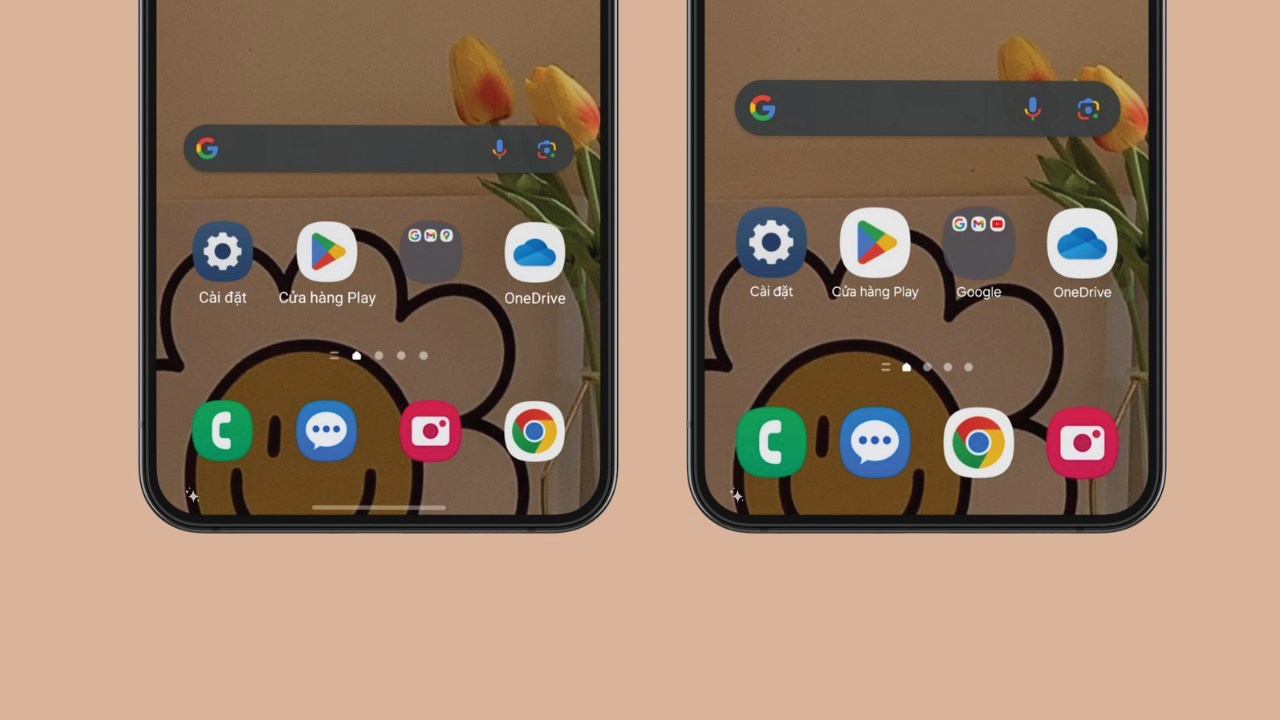
Trong bản cập nhật One UI 6.1 mới nhất, Samsung đã loại bỏ đi tùy chọn ẩn thanh điều hướng trên điện thoại để tối ưu hóa tính năng Circle to Search. Điều này khiến nhiều anh em khó chịu vì đã quen với trải nghiệm toàn màn hình không có thanh điều hướng phía dưới. Sau đây, mình sẽ hướng dẫn cách ẩn thanh điều hướng mà vẫn dùng được Circle to Search nhé. Cùng mình xem ngay trong bài viết dưới đây.
Cách ẩn thanh điều hướng mà vẫn dùng được Circle to Search
Bước 1: Đầu tiên, bạn hãy vào Galaxy Store để tải ứng dụng Good Lock rồi truy cập vào ứng dụng đó nhé.
- Ứng dụng Good Lock
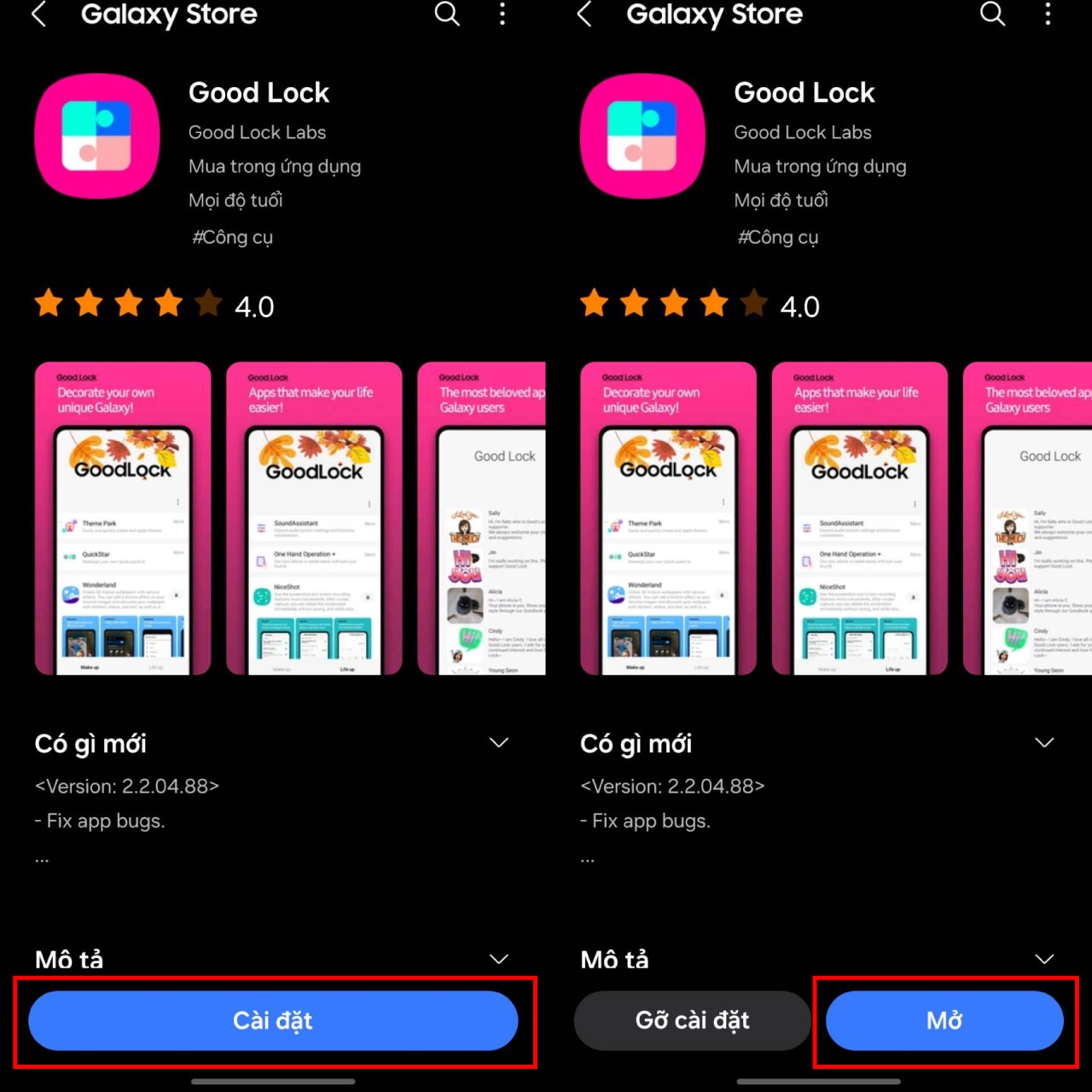
Bước 2: Tại giao diện chính của Good Lock bạn lướt xuống tìm ứng dụng NavStar và tải nó về > Sau đó bạn nhấn mở NavStar trong Good Lock như hình dưới đây nha.
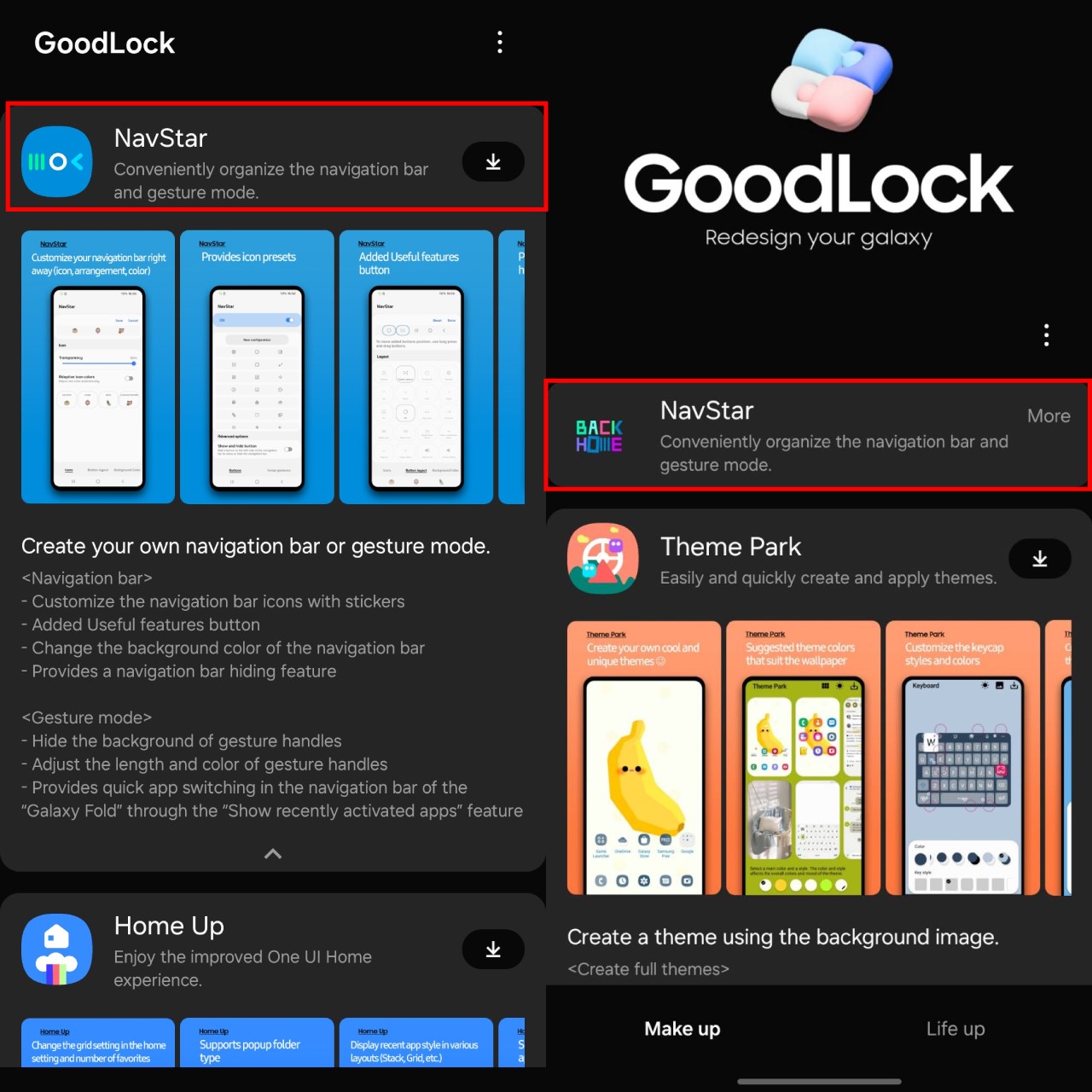
Bước 3: Bây giờ, bạn nhấn Start và cho phép các quyền để mở NavStar > Tại giao diện của NavStar bạn kích hoạt tùy chọn Enable extra gesture settings là được.
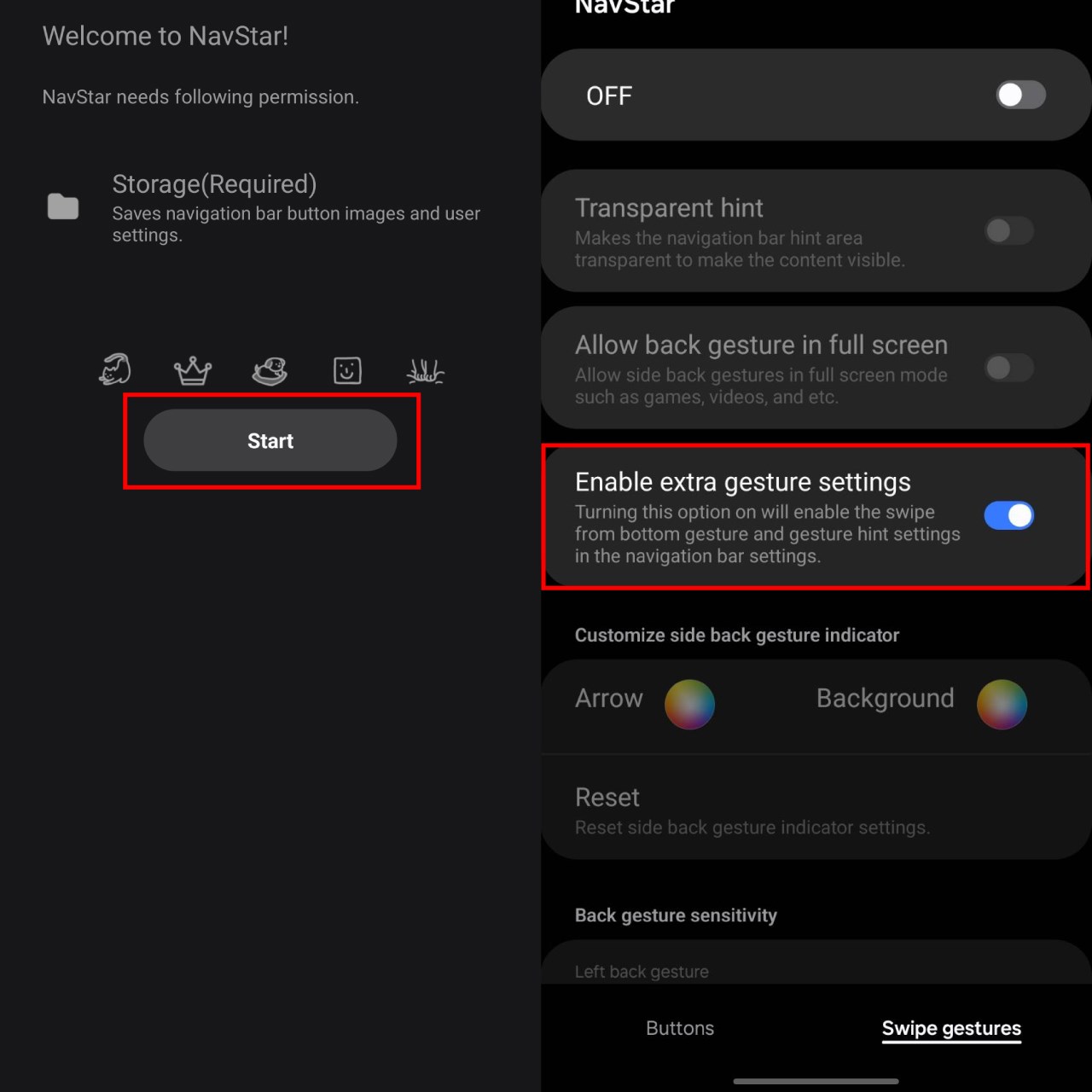
Bước 4: Tiếp theo, bạn truy cập vào phần Cài đặt của thiết bị rồi chọn mục Màn hình > Thanh điều hướng nhé.
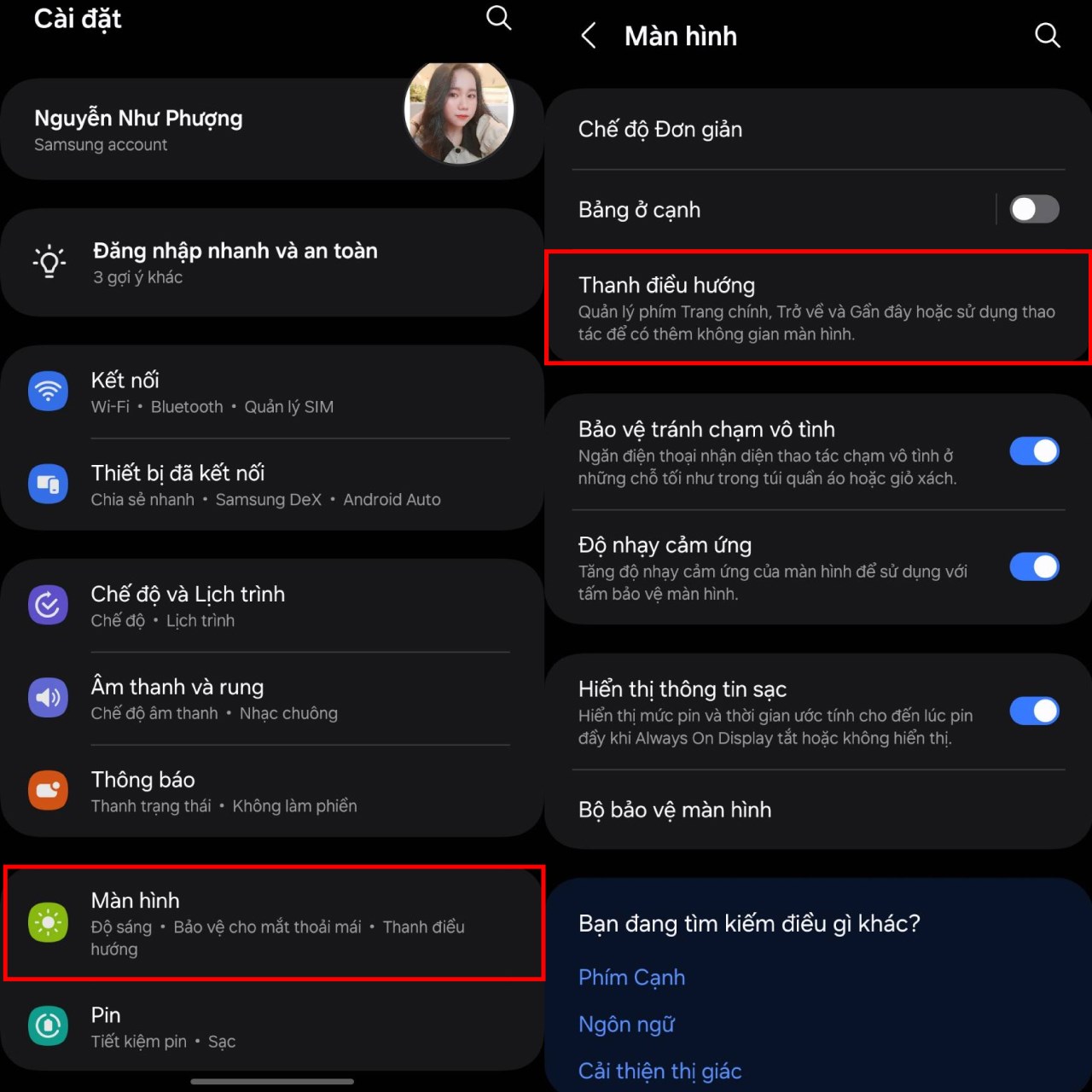
Bước 5: Tại cài đặt của Thanh điều hướng, bạn hãy chọn Tùy chọn khác và tắt mục Gợi ý cử chỉ đi là xong rồi.
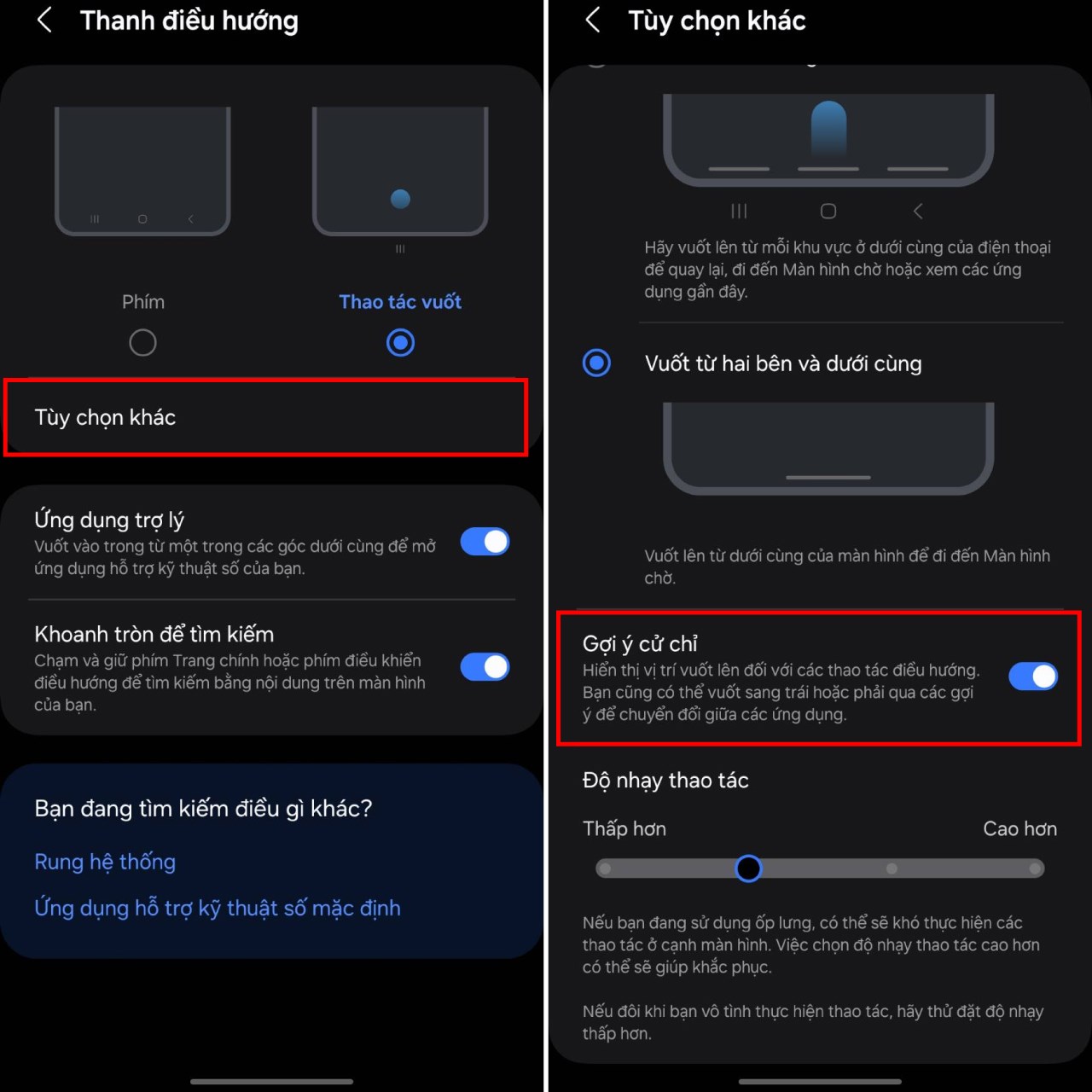
Bước 6: Bây giờ màn hình đã không còn hiện thanh điều hướng nữa và bạn vẫn có thể dùng Circle to Search như bình thường nha.
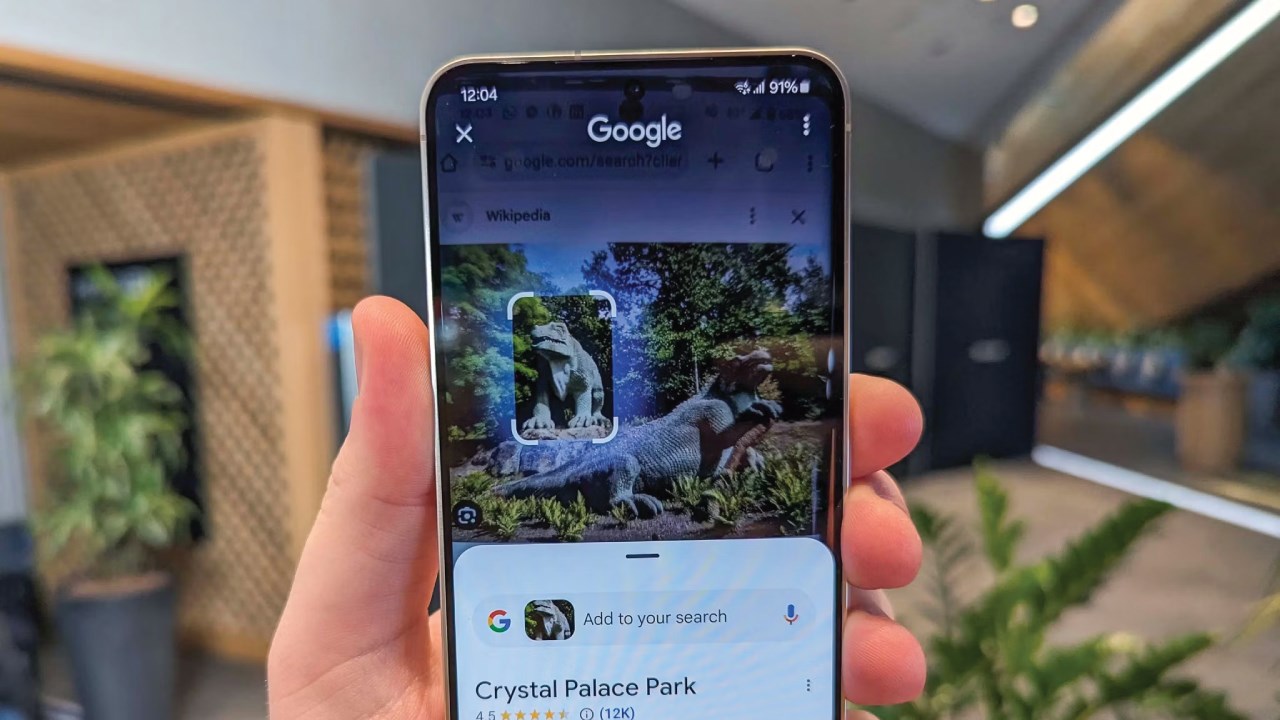
Như vậy là mình đã hướng dẫn xong cho các bạn cách ẩn thanh điều hướng mà vẫn dùng được Circle to Search rồi. Hy vọng mẹo hay này sẽ hữu ích với các bạn. Đừng quên để lại một like và share ở phía dưới bài viết nhé.
